SharePointOnlineドキュメントセットを使用してコンテンツを管理する

Microsoft Office365製品スイートの1つであるSharePointOnlineでは、ドキュメントセットを使用すると、効率的にプロジェクトごとにドキュメントをグループ化し、管理できます。
ExcelのOFFSET関数を使用すると、特定の数の行や列だけ別のセルからオフセットされているセルのアドレスを取得できます。たとえば、セルE4は右に3列あるため、セルB4から3列オフセットされています。ExcelOFFSETは最大5つの引数を取ります。最初の3つが必要です:
最後の2つの引数を省略すると、OFFSETは単一のセルへの参照を返します。いずれかまたは両方に1より大きい値を含めると、関数の戻り値は、指定されたオフセットにある左上のセルで指定されたサイズの範囲を参照します。
次の画像は、ExcelのOFFSET関数の使用例を示しています。列AからCには、平方マイル単位のサイズによる米国の州のランキングが含まれています。列Eは、OFFSETがセルA3からオフセットされたセルからさまざまな値をどのように返したかを示しています。
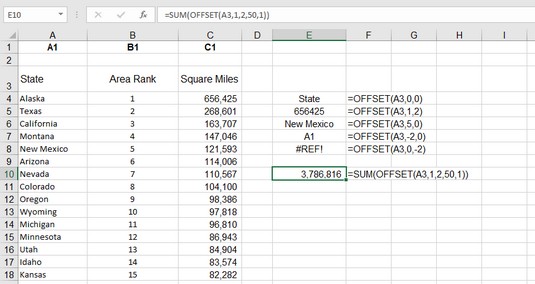
ExcelのOFFSET関数を使用して値を検索します。
いくつかのハイライトは次のとおりです。
OFFSET関数の使用方法は次のとおりです。
結果を表示するセルをクリックします。
= OFFSET(と入力して、関数を開始します。
セルのアドレスを入力するか、セルをクリックしてアドレスを取得します。
カンマ(、)を入力します。
関数が値を検索する場所でオフセットする行数を入力します。
この数は、正の数、負の数、またはオフセットなしの場合は0にすることができます。
カンマ(、)を入力します。
関数が値を検索する場所でオフセットする列の数を入力します。
これは、正の数、負の数、またはオフセットなしの場合は0にすることができます。
a)と入力し、Enterキーを押します。
OFFSETは、単独で使用できる関数の1つですが、通常、より複雑な数式の一部として使用されます。
Microsoft Office365製品スイートの1つであるSharePointOnlineでは、ドキュメントセットを使用すると、効率的にプロジェクトごとにドキュメントをグループ化し、管理できます。
SharePointでのタグ付けは、コンテンツの可視性と検索性を向上させるための重要な手法です。
Excelのソルバーが表示するエラーメッセージの意味を理解し、最適な解決策を見つける方法について詳しく解説します。
Excelの[GRG非線形]タブには、GRG非線形解法を使用しているときにソルバーが機能する方法を管理するためのボタンとボックスがあります。オプションを利用し、最適な解決策を得るためのステップを解説します。
SharePointをPower BIと統合する方法と、レポートをSharePointサイトに接続する方法をLuckyTemplates.comから学びます。
個人やグループがコミュニケーション、コラボレーション、共有、接続できるSharePointソーシャルネットワーキングツールの使用方法を学びます。
SharePoint列のデータ入力を検証する方法を学び、データの整合性を確保するための実践的なソリューションを提供します。
Smartsheet は、プロジェクトの管理、ワークフローの構築、チームとの共同作業を可能にする動的な作業プラットフォームです。
SharePoint は、さまざまなワークフロー アプリケーション、「リスト」データベース、その他の Web コンポーネント、およびビジネス グループの共同作業を制御するためのセキュリティ機能を使用する Web ベースのコラボレーション システムです。
Van Nien Calendar は、携帯電話でカレンダーを表示するアプリケーションです。携帯電話で太陰太陽の日付をすぐに確認できるため、重要な仕事を計画することができます。

![Excelの[ソルバーオプション]ダイアログボックスで[GRG非線形]タブを使用する方法 Excelの[ソルバーオプション]ダイアログボックスで[GRG非線形]タブを使用する方法](https://luckytemplates.com/resources2/images/68824-content-1.jpg)





